- A 1020-as hibakód A Crunchyroll hozzáférés megtagadva azt jelenti, hogy a webhely blokkolta az Ön IP-címéről érkező kapcsolatokat.
- Javasoljuk, hogy a webhelyet másik böngészőből érje el, különösen akkor, ha a jelenlegi böngészővel problémák vannak.
- Ha gyanítja, hogy a gyorsítótár okozza a problémát, próbálja meg felkeresni a webhelyet böngészőjében inkognitó módban.
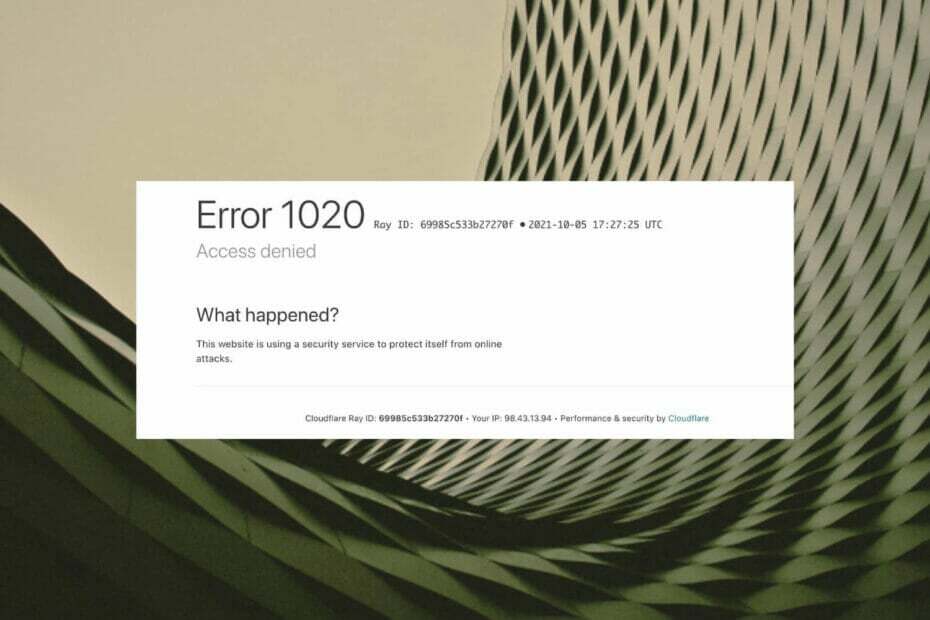
- Egyszerű migráció: használja az Opera asszisztenst a kilépő adatok, például könyvjelzők, jelszavak stb. átviteléhez.
- Az erőforrás-felhasználás optimalizálása: a RAM-memória felhasználása hatékonyabb, mint más böngészőkben
- Továbbfejlesztett adatvédelem: ingyenes és korlátlan integrált VPN
- Nincsenek hirdetések: a beépített hirdetésblokkoló felgyorsítja az oldalak betöltését és véd az adatbányászat ellen
- Játékbarát: Az Opera GX az első és legjobb böngésző a játékokhoz
- Opera letöltése
Az 1020 Crunchyroll Access Denied hibakód megakadályozhatja, hogy hozzáférjen a webhely tartalmához. A hiba elkeserítheti, mert a webhely nem ismeri fel az Ön IP-címét.
Ez hasonló ehhez hibakód: 1005 Hozzáférés megtagadva amikor megpróbál hozzáférni bizonyos webhelyekhez, de a probléma megoldása egyszerűbb, mint gondolná.
Csatlakozzon hozzánk, amíg közelebbről megvizsgáljuk ezt a problémát, és megvizsgáljuk az összes elérhető megoldást.
Miért jelenik meg az 1020-as hibakód a Crunchyrollban?
Ez a probléma akkor fordul elő, ha a belső beállítások blokkolják az Ön IP-címét. Ez azt jelenti, hogy a Cloudflare nem teszi lehetővé a számítógép és a kívánt webhely összekapcsolását.
Xbox-konzolján is tapasztalhatja a Crunchyroll 1020-as hibakódját. Lehetséges, hogy az alkalmazás megfelelő bezárása nélkül kapcsolta ki a konzolt.
Egy másik ok az Ön számítógépén tárolt cookie-k és a webhely aktuális verziója közötti ütközés.
Hogyan javíthatom ki az 1020-as hibakódot a Crunchyrollon?
1. Indítsa újra az internetes útválasztót
- megnyomni a Erő gomb bekapcsolva.
- Amikor kikapcsol, húzza ki a tápkábelt az áramforrásból.
- Dugja be a tápkábelt az áramforrásba, és kapcsolja be.
Néha előfordulhat, hogy az útválasztó miatt a Crunchyroll webhely blokkolja a számítógépet a tartalmához való hozzáférésben.
2. Indítsa újra a számítógépet.
- nyomja meg Alt + F4 a Windows leállítás előugró menüjének megnyitásához.
- Használja a nyilakkal az újraindítási opció kiemeléséhez.
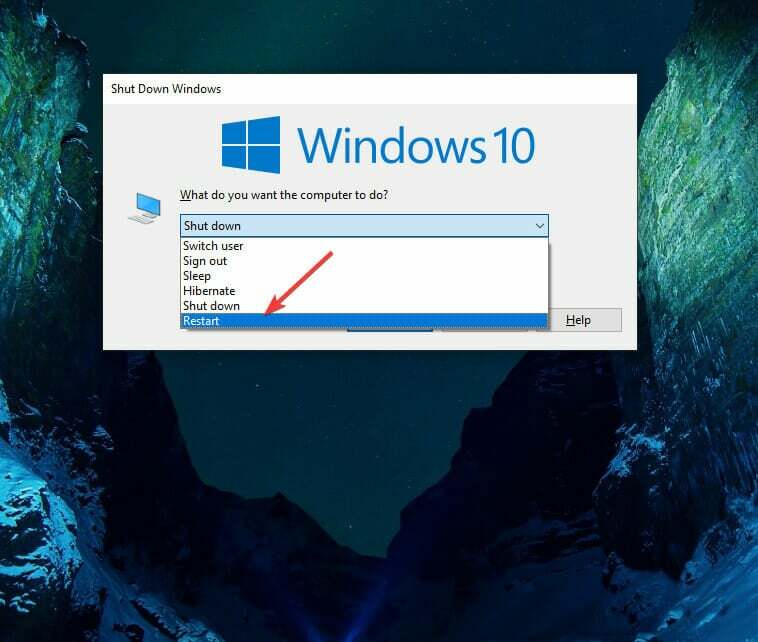
- nyomja meg Belép a számítógép újraindításához.
3. Tiltsa le az Adblockereket a számítógép Chrome böngészőjében
- Nyissa meg a Chrome böngésző a számítógépén.
- Kattintson a Kiterjesztés ikonra.
- Válassza ki Bővítmények kezelése.
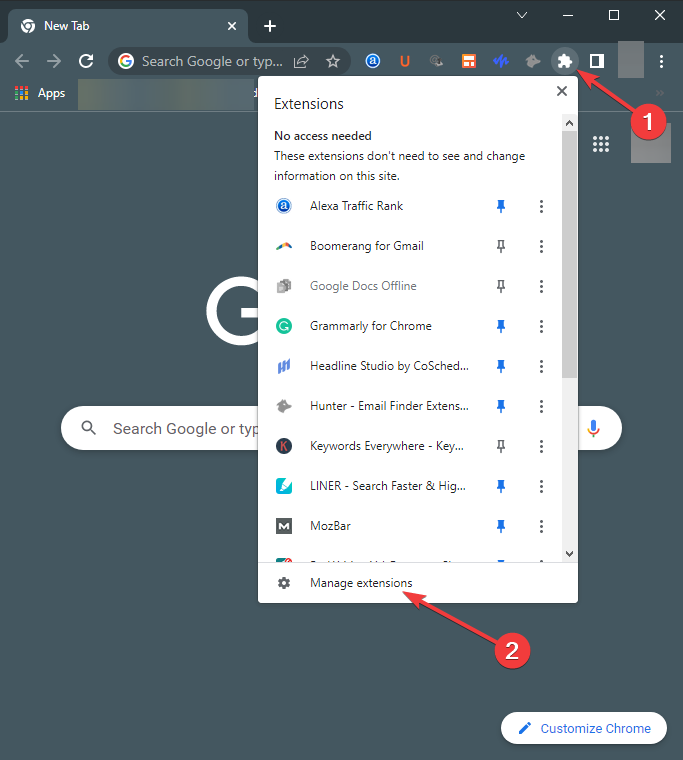
- Jelölje ki a hirdetésblokkoló bővítményt.
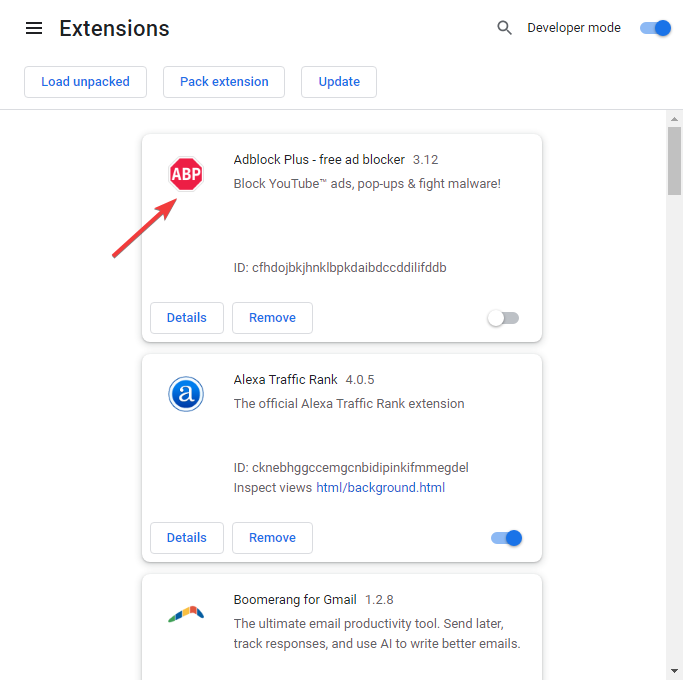
- Kapcsolja ki a hirdetésblokkoló bővítményt.
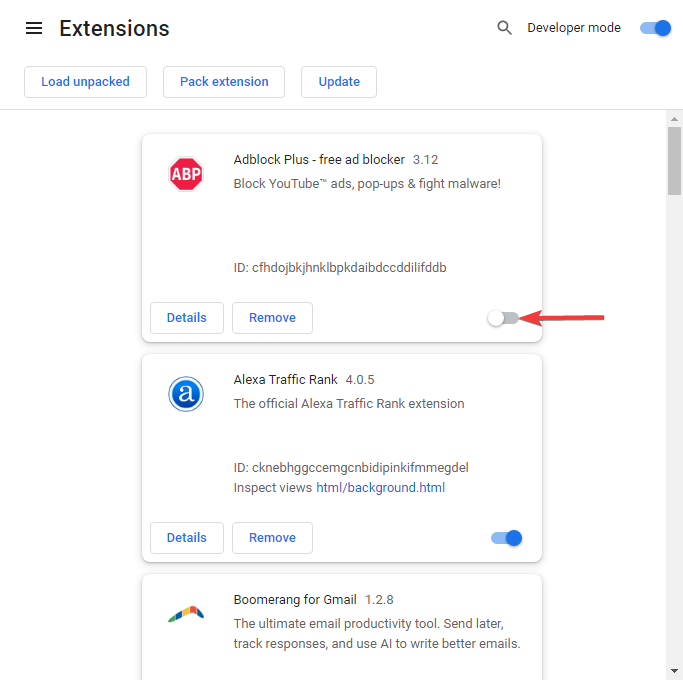
- Kapcsolja ki a többi bővítményt.
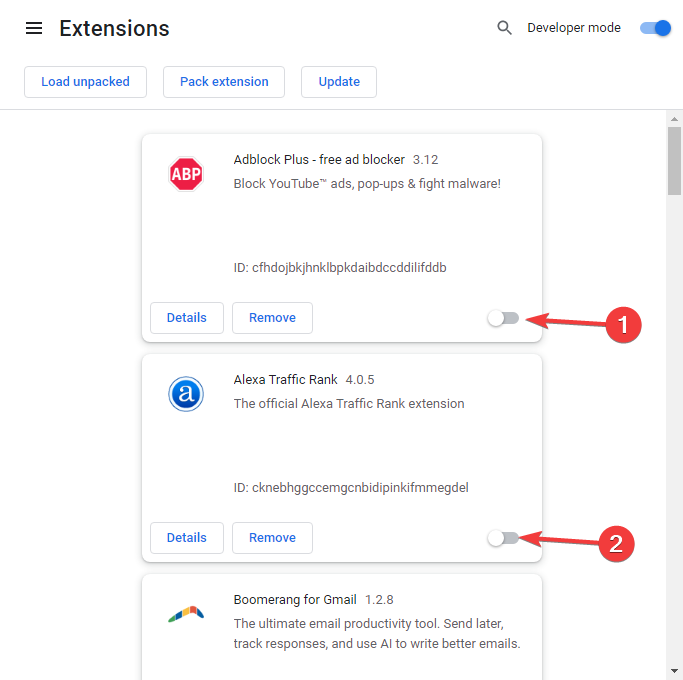
- Töltse be újra a Crunchyroll webhelyet.
Egyes böngészőbővítmények az Ön tudta nélkül blokkolhatják a hozzáférést egy adott webhelyhez. Ezért elengedhetetlen, hogy egymás után tiltsa le a telepített bővítményeket, hogy megnézze, újra hozzáfér-e a webhelyhez.
A Crunchyroll egy freemium streaming platform, amely 1000 animét biztosít a felhasználók számára világszerte. A prémium verziót használóknak nincs problémájuk a hirdetésekkel.
A Crunchyroll ingyenes verziójában a hirdetések be vannak kapcsolva. Tegyük fel, hogy a böngészőjében telepítve van egy hirdetésblokkoló bővítmény; ez az alkalmazás hibás működését okozhatja. A legtöbb esetben, amikor csak a hirdetésblokkolót tiltja le az 1020-as hibakód megoldásához.
4. Törölje a böngészési adatokat
- Nyissa meg a Chrome böngésző a számítógépén.
- A jobb felső sarokban kattintson a gombra Több.
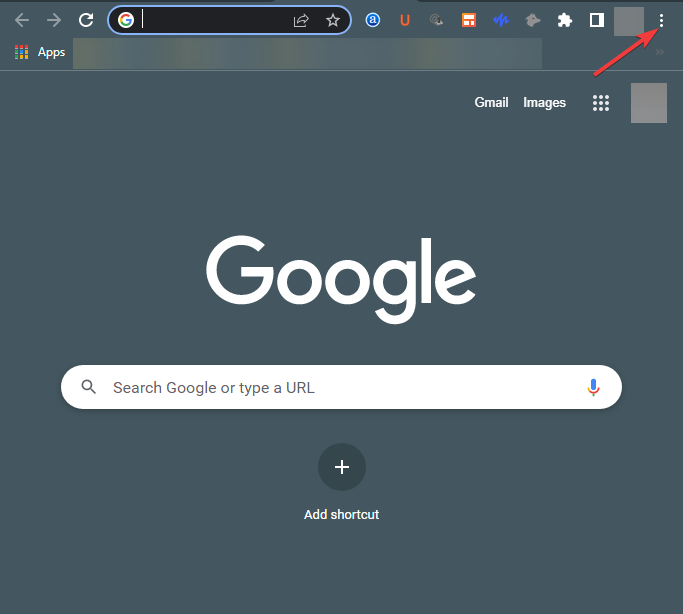
- Kattintson További eszközök.
- Az Adatvédelem és biztonság alatt válassza a lehetőséget Böngészési adatok törlése vagy nyomja meg Ctrl + Váltás + Del.
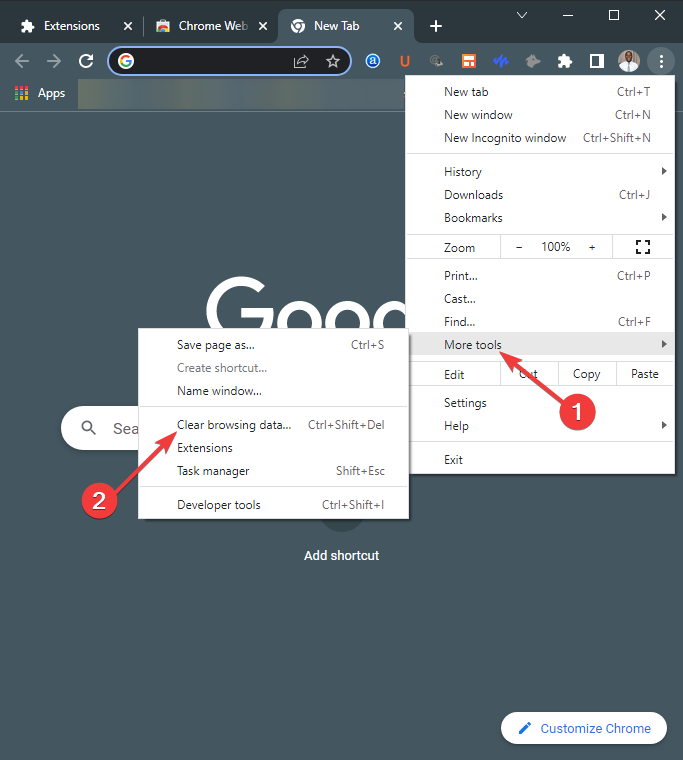
- Válaszd ki a Fejlett lapon.
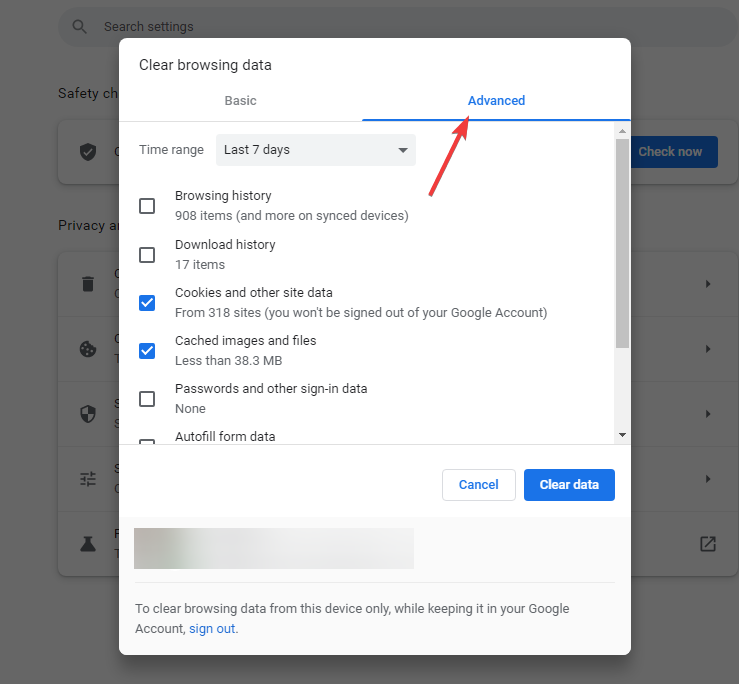
- Válasszon időtartományt, pl Utolsó óra vagy Mindig.
- Válassza ki az eltávolítani kívánt információ típusát.
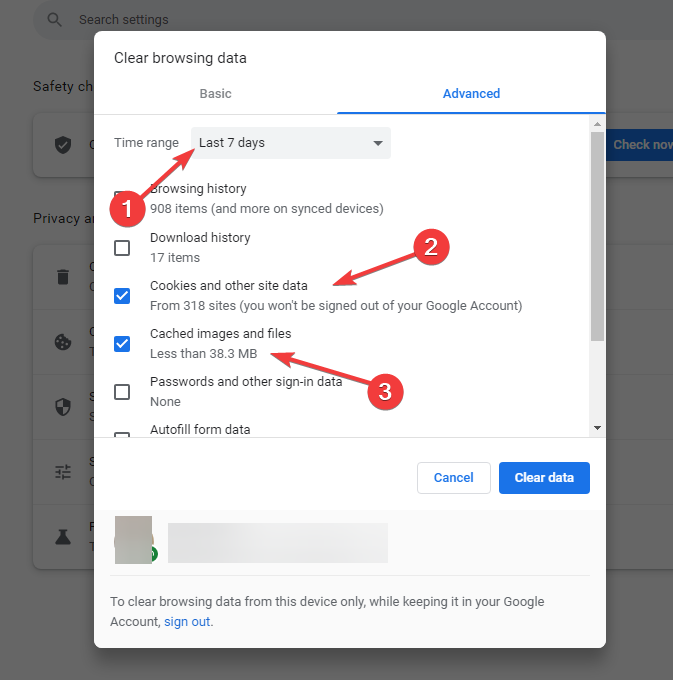
- Kattintson a pontos adatok törölni kívánt, beleértve a böngésző gyorsítótárát is.
- Kattintson Adatok törlése.

A Crunchyroll webhely gyorsítótárazott adatokat és cookie-kat használ az optimális teljesítmény és a személyre szabott megtekintési élmény biztosítása érdekében.
Szakértői tipp: Néhány PC-problémát nehéz megoldani, különösen, ha sérült adattárakról vagy hiányzó Windows-fájlokról van szó. Ha problémái vannak a hiba kijavításával, előfordulhat, hogy a rendszer részben meghibásodott. Javasoljuk, hogy telepítse a Restoro eszközt, amely átvizsgálja a készüléket, és azonosítja a hibát.
Kattints ide a letöltéshez és a javítás megkezdéséhez.
Ha nem rendelkezik a legfrissebb mentett cookie-kkal a böngészőjében, az 1020-as hibakódot okozhat, amikor megnyitja a webhelyet.
A böngészési adatok törlésével a webhely frissül. A böngészési adatok eltávolítása törölheti a mentett adatokat, például a jelszavakat, attól függően, hogy milyen információkat szeretne törölni.
Ha jobban szeretné szabályozni, hogy milyen típusú adatokat távolít el és őriz meg, használja CCleaner. Ez az alkalmazás több kategóriára bontja a böngésző adatait, így pontosan kiválaszthatja, hogy mit szeretne törölni.
- FIX: Crunchyroll Bad Gateway hibák 502, 1005, 1015
- A Crunchyroll nem működik a VPN-sel? A következőképpen javíthatja ki
- 2 módszer a 11-es hibakód megkerülésére a Disney Plus-on
- 6 tesztelt javítás a Disney Plus 401-es hibájához [Roku TV]
5. Kapcsolja ki a Microsoft Defender tűzfalat
- nyomja meg Győzelem + én kinyitni a Beállítások kb.
- Válassza ki Frissítés és biztonság.
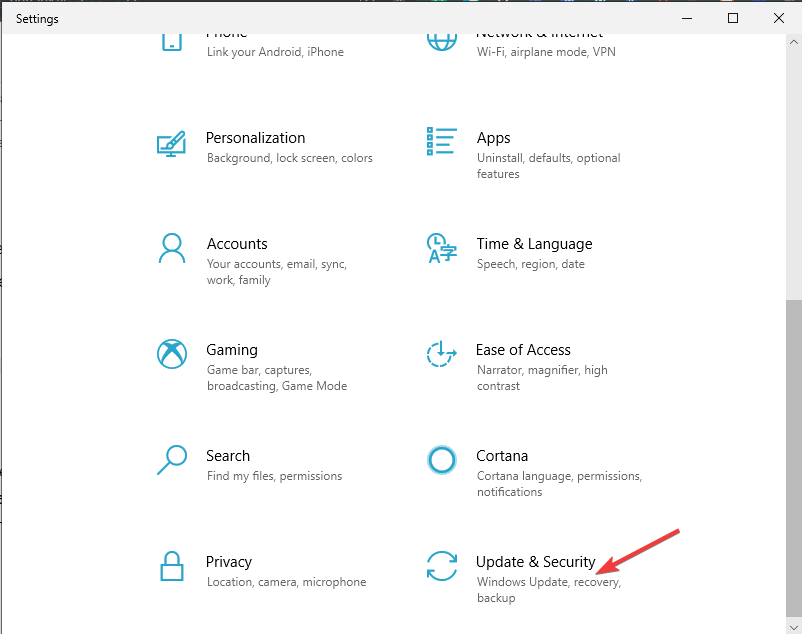
- Kattintson Windows biztonság, és válassza ki Nyissa meg a Windows biztonságot.
- Válaszd ki a Tűzfal és hálózatvédelem választási lehetőség.
- Válasszon ki egy hálózati profilt: Domain hálózat, Privát hálózat vagy Nyilvános hálózat.
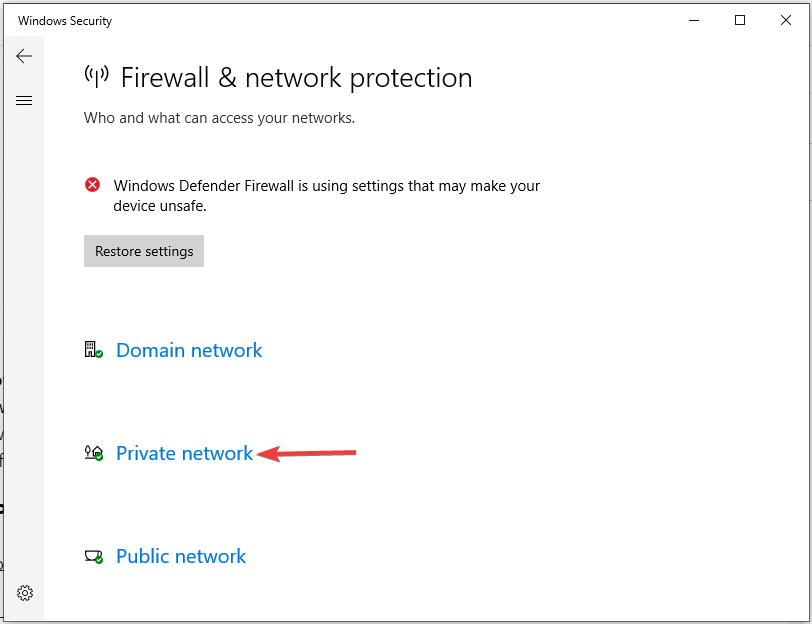
- A Microsoft Defender Firewall alatt kapcsolja át a beállítások kikapcsolására.
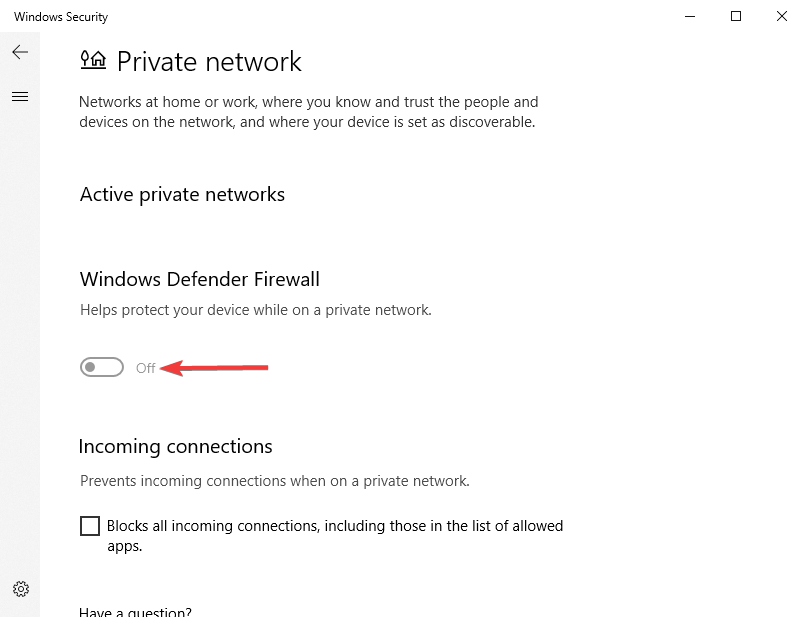
6. Ellenőrizze a VPN beállításait
Sok Crunchyroll tartalom csak az Egyesült Államok közönsége számára érhető el. Az Egyesült Államokon kívüli felhasználók VPN-szolgáltatást használnak kedvenc animéik eléréséhez.
A Crunchyroll szerver blokkolhatja a VPN IP-címét, hogy ne nézze meg a videókat a webhelyen. Ha a Crunchyroll blokkolja a VPN-kiszolgálót, a hely megváltoztatásával megoldhatja a problémát.
7. Lépjen kapcsolatba az Ügyfélszolgálattal
Ha a fenti megoldások egyike sem működik, lépjen kapcsolatba a Crunchyroll ügyfélszolgálatával. Az lesz a legjobb, ha képernyőképet küld a hibáról.
Ha kapcsolatba szeretne lépni a Crunchyroll ügyfélszolgálati csapatával, lépjen a hivatalos fórumra. Töltse ki a problémáit részletező űrlapot. És valaki a támogató csapatból megkeresi, hogy segítsen Önnek.
Az 1020-as hibakódot láthatja, amikor megpróbál fiókot létrehozni a Crunchyrollon. A fenti hibaelhárítási módszerek bármelyike segíthet a probléma megoldásában.
A fent vázolt megoldások segítenek elérni a Crunchyroll webhely tartalmát. Néha nem az 1020-as hibakód az egyetlen hiba, amellyel az internet elérésekor szembesül.
Az egyik leggyakoribb hiba a weboldal nem engedélyezett, de ezzel egy külön útmutatóban foglalkoztunk.
Melyik megoldás segített megoldani a 1020-as hibakódot? Tudja meg az alábbi megjegyzés szakaszban.
 Még mindig vannak problémái?Javítsa ki őket ezzel az eszközzel:
Még mindig vannak problémái?Javítsa ki őket ezzel az eszközzel:
- Töltse le ezt a PC-javító eszközt Kiváló értékelést kapott a TrustPilot.com oldalon (a letöltés ezen az oldalon kezdődik).
- Kattintson Indítsa el a szkennelést hogy megtalálja azokat a Windows-problémákat, amelyek számítógépes problémákat okozhatnak.
- Kattintson Mindet megjavít a szabadalmaztatott technológiákkal kapcsolatos problémák megoldására (Exkluzív kedvezmény olvasóinknak).
A Restorót letöltötte 0 olvasói ebben a hónapban.
![JAVÍTÁS: Ez a weboldal jelenleg nem érhető el [Chrome, Edge]](/f/ddf58e1d3d6c421af9ceab9f114e7001.jpg?width=300&height=460)

